|

|

|
A Microsoft Windows asztali kereső segítségével olyan gyorsparancsokat használhat, amelyekkel gyorsan elindíthat programokat, vagy közvetlenül egy adott webhelyre juthat a megfelelő kulcsszónak vagy gyorsparancsnak a Kereső eszköztár keresőmezőjébe való beírásával. Például létrehozhat egy olyan gyorsparancsot, amellyel automatikusan a Windows Live Mail béta kezdőlapjára juthat a mail kulcsszónak a Kereső eszköztár keresőmezőjébe való beírásával.
 Segítség a Kereső eszköztár gyorsparancsainak használatához Segítség a Kereső eszköztár gyorsparancsainak használatához | ||||||
|
 Programok indítása a Kereső eszköztár gyorsparancsaival Programok indítása a Kereső eszköztár gyorsparancsaival | ||||||||
|
 Saját gyorsparancsok létrehozása Saját gyorsparancsok létrehozása | |||||||||||||||
Az alábbi útmutatásokat gyorsparancsok létrehozásakor használhatja:
Hajtson végre egy keresést a megfelelő webhelyen, például az http://encarta.msn.com webhelyen. Ha megjelenik a keresési eredmények lapja, a keresési feltételek a Windows Internet Explorer címsorában a webcím végén láthatók. Innen kimásolhatja a webcímet, de cserélje le a keresési feltételt a $w karakterláncra. Ezt az új webcímet használhatja a gyorsparancs létrehozásához. |
 Gyorsparancsok törlése Gyorsparancsok törlése | |||||||||||||||
Az alábbi példák bemutatják, hogyan hozhatja létre, használhatja és törölheti a jegyzet gyorsparancsot. A @törlés kifejezéssel minden létrehozott gyorsparancs törölhető.
|
Megjegyzések
- Ha olyan kulcsszó alapján szeretne keresni, amelynek neve megegyezik a gyorsparancs nevével, tegye idézőjelek közé a kulcsszót. Ha például gyorsparancsneve néven létrehozott egy gyorsparancsot, és a számítógépen a gyorsparancs nevére szeretne rákeresni, a keresőmezőbe írja a következőt: "gyorsparancsneve".
- A Kereső eszköztár gyorsparancsai a WindowsDesktopShortcuts.ini fájlban tárolódnak. Ez a fájl a C:\Documents and Settings\felhasználónév\Application Data\Windows Desktop Search mappában található. Ha használta a Windows asztali kereső bétaverzióját, mentse új helyre ezt a fájlt, mielőtt frissítené rendszerét a Windows asztali kereső legújabb verziójára. A Windows asztali kereső legújabb verziójának telepítése után másolja vissza a fájlt az eredeti helyére. Ezt a fájlt egy másik számítógép ugyanezen mappájába is mentheti.
